اس آرٹیکل میں ، ہم اس بارے میں بات کریں گے کہ اگر آپ کا ڈیسک ٹاپ کمپیوٹر شور مچا رہا ہے اور ویکیوم کلینر ، شگافوں یا دھندلاپن کی طرح گونج رہا ہے تو کیا کریں۔ میں اپنے آپ کو کسی ایک نقطہ تک محدود نہیں رکھوں گا - کمپیوٹر کو دھول سے صاف کرنا ، اگرچہ یہ اہم بات ہے: ہم اس کے بارے میں بھی بات کریں گے کہ پنکھا اثر کس طرح چکنا ہے ، ہارڈ ڈسک کیوں پھٹا سکتی ہے ، اور دھات کی دھندلا پن کی آواز کہاں سے آتی ہے۔
پچھلے آرٹیکلز میں سے میں نے پہلے ہی لکھا تھا کہ آپ اپنے لیپ ٹاپ کو کیسے خاک کریں ، اگر یہی آپ کی ضرورت ہے تو لنک پر عمل کریں۔ یہاں پیش کی گئی معلومات ڈیسک ٹاپ پی سی پر لاگو ہوتی ہیں۔
شور کی بنیادی وجہ خاک ہے
کمپیوٹر کیس میں جمع ہونے والی دھول اس حقیقت کو متاثر کرنے کا بنیادی عنصر ہے کہ یہ شور ہے۔ ایک ہی وقت میں ، دھول ، ایک اچھے شیمپو کی طرح ، ایک ساتھ دو سمتوں میں کام کرتی ہے:
- پنکھے بلیڈ (کولر) پر جمع ہونے والی دھول خود ہی شور کا سبب بن سکتی ہے ، کیونکہ جسم کے خلاف بلیڈ "رگڑتے ہیں" they وہ آزادانہ طور پر نہیں گھوم سکتے ہیں۔
- اس حقیقت کی وجہ سے کہ پروسیسر اور ویڈیو کارڈ جیسے اجزاء سے حرارت کو ہٹانے میں بنیادی رکاوٹ دھول ہے ، شائقین تیزی سے گھومنے لگتے ہیں ، اس طرح شور کی سطح میں اضافہ ہوتا ہے۔ زیادہ تر جدید کمپیوٹرز پر کولر کی گردش کی رفتار خود بخود ایڈجسٹ ہوجاتی ہے ، اس پر منحصر ہوتا ہے کہ اجزاء کے درجہ حرارت کو ٹھنڈا کیا جاتا ہے۔
ان میں سے کون سا نتیجہ اخذ کیا جاسکتا ہے؟ آپ کو کمپیوٹر میں موجود خاک سے نجات حاصل کرنے کی ضرورت ہے۔

نوٹ: ایسا ہوتا ہے کہ آپ نے ابھی خریدا کمپیوٹر شور ہے۔ مزید یہ کہ ایسا لگتا ہے کہ یہ اسٹور میں نہیں تھا۔ یہاں مندرجہ ذیل اختیارات ممکن ہیں: آپ نے اسے ایک ایسی جگہ پر ڈال دیا جہاں وینٹیلیشن کے آغاز یا ہیٹنگ کی بیٹری بند ہو گئی۔ شور کی ایک اور ممکنہ وجہ یہ ہے کہ کمپیوٹر کے اندر موجود کچھ تار کولر کے گھومنے والے حصوں کو چھونے لگے۔
آپ کے کمپیوٹر کو خاک سے صاف کرنا

میں اس سوال کا قطعی جواب نہیں دے سکتا کہ مجھے اپنے کمپیوٹر کو کتنی بار صاف کرنا پڑتا ہے: کچھ اپارٹمنٹس میں جہاں پالتو جانور نہیں ہوتے ہیں ، مانیٹر کے سامنے کوئی بھی پائپ نہیں پیتا ہے ، ویکیوم کلینر باقاعدگی سے استعمال ہوتا ہے ، اور گیلی صفائی معمول کی کارروائی ہوتی ہے ، پی سی صاف رہ سکتا ہے۔ طویل وقت اگر مذکورہ بالا ساری چیزیں آپ کے بارے میں نہیں ہیں ، تو میں ہر چھ ماہ میں کم از کم ایک بار اندر دیکھنے کی سفارش کروں گا - کیونکہ دھول کے مضر اثرات نہ صرف شور ہی ہوتے ہیں ، بلکہ کمپیوٹر کا اچانک بند ہونا ، جب حد سے زیادہ گرمی ہوتی ہے تو آپریشن کے دوران خرابیاں ، ساتھ ہی کارکردگی میں عمومی کمی بھی ہوتی ہے۔ .
شروع کرنے سے پہلے
کمپیوٹر کو اس وقت تک مت کھولو جب تک کہ آپ اس سے بجلی اور تمام تاروں کو بند نہیں کرتے ہیں - پیریفیریل کیبلز ، منسلک مانیٹر اور ٹی وی اور در حقیقت بجلی کیبل۔ آخری نکتہ لازمی ہے - جڑے ہوئے بجلی کیبل سے اپنے کمپیوٹر کو دھول سے صاف کرنے کے لئے کوئی اقدام نہ کریں۔
اس کے کام کرنے کے بعد ، میں سسٹم یونٹ کو اچھی طرح سے ہوادار جگہ پر منتقل کرنے کی سفارش کروں گا ، دھول کے بادل جن میں بہت خوفناک نہیں ہے - اگر یہ نجی گھر ہے تو ، پھر ایک گیراج موزوں ہے ، اگر ایک عام اپارٹمنٹ ہے ، تو بالکونی ایک اچھا اختیار ہوسکتا ہے۔ یہ خاص طور پر سچ ہے جب گھر میں بچہ ہوتا ہے - اسے (اور کوئی بھی نہیں) پی سی کے معاملے میں جو کچھ جمع ہوا ہے اسے سانس لینا چاہئے۔
کون سے اوزار کی ضرورت ہوگی

میں کیوں خاک بادلوں کی بات کر رہا ہوں؟ درحقیقت ، نظریہ میں ، آپ ویکیوم کلینر لے سکتے ہیں ، کمپیوٹر کھول سکتے ہیں اور اس سے تمام دھول نکال سکتے ہیں۔ حقیقت یہ ہے کہ میں اس طریقہ کی سفارش نہیں کروں گا ، اس حقیقت کے باوجود کہ یہ تیز اور آسان ہے۔ اس معاملے میں ، مدر بورڈ ، ویڈیو کارڈ ، یا دوسرے حصوں میں جامد خارج ہونے والے ماد .ے کی موجودگی کا امکان (چھوٹا ہونے کے باوجود) ہوتا ہے ، جو ہمیشہ اچھی طرح ختم نہیں ہوتا ہے۔ لہذا ، سست نہ بنو اور کمپریسڈ ہوا کا ایک کین خریدیں (وہ دکانوں میں الیکٹرانک اجزاء کے ساتھ اور گھریلو سامان میں فروخت ہوتے ہیں)۔ اس کے علاوہ ، اپنے آپ کو خشک دھول مسح اور فلپس سکریو ڈرایور سے بازو دیں۔ اگر آپ سنجیدہ ہونے جا رہے ہیں تو پلاسٹک کلیمپ اور تھرمل چکنائی بھی کام آسکتی ہے۔
کمپیوٹر سے جدا ہونا
جدید کمپیوٹر کیسز کو جدا کرنے میں بہت آسان ہے: ایک اصول کے طور پر ، یہ دونوں یونٹوں کے دائیں طرف (جب پیچھے سے دیکھا جاتا ہے) سسٹم یونٹ کے حصہ کو کھولنا اور کور کو ہٹانا کافی ہے۔ کچھ معاملات میں ، کسی سکریو ڈرایور کی ضرورت نہیں ہوتی ہے - پلاسٹک کے لیچز کو فاسٹنر کے طور پر استعمال کیا جاتا ہے۔
اگر سائیڈ پینل پر بجلی کی فراہمی سے منسلک کچھ حصے ہیں ، مثال کے طور پر ، ایک اضافی فین ، آپ کو تار کو مکمل طور پر ختم کرنے کے لئے منقطع کرنے کی ضرورت ہوگی۔ نتیجے کے طور پر ، آپ کو نیچے کی تصویر میں کچھ ایسا ہی نظر آئے گا۔

صفائی ستھرائی کے عمل کو آسان بنانے کے ل. ، آپ کو ان تمام اجزاء کو منقطع کرنا چاہئے جو آسانی سے ہٹنے قابل ہیں - رام میموری ماڈیولز ، ویڈیو کارڈ اور ہارڈ ڈرائیوز۔ اگر آپ نے پہلے کبھی ایسا کچھ نہیں کیا تو ٹھیک ہے ، یہ بہت آسان ہے۔ یہ مت بھولنا کہ کیا منسلک تھا اور کیسے۔
اگر آپ تھرمل چکنائی تبدیل کرنے کا طریقہ نہیں جانتے ہیں ، تو میں اس سے پروسیسر اور کولر کو ہٹانے کی سفارش نہیں کرتا ہوں۔ اس ہدایت میں ، میں تھرمل چکنائی کو تبدیل کرنے کے طریقہ کے بارے میں بات نہیں کروں گا ، اور پروسیسر کولنگ سسٹم کو ہٹانے کا مطلب یہ ہے کہ پھر آپ کو یقینی طور پر یہ کرنے کی ضرورت ہے۔ ان صورتوں میں جب کمپیوٹر میں مٹی سے چھٹکارا حاصل کرنا ضروری ہوتا ہے - یہ کارروائی ضروری نہیں ہے۔
صفائی
شروع کرنے کے لئے ، کمپریسڈ ہوا کا ایک کین لیں اور وہ تمام اجزاء صاف کریں جو ابھی کمپیوٹر سے ہٹائے گئے ہیں۔ ویڈیو کارڈ کے کولر سے دھول صاف کرتے وقت ، میں اس کو پنسل یا اسی طرح کی کسی چیز سے فکس کرنے کی سفارش کرتا ہوں تاکہ ہوا کے بہاؤ سے گردش ہونے سے بچا جاسکے۔ کچھ معاملات میں ، خشک مسح کا استعمال دھول کو دور کرنے کے لئے کیا جانا چاہئے جو فالتو نہیں ہوتا ہے۔ ویڈیو کارڈ کے کولنگ سسٹم پر دھیان دیں - اس کے پرستار شور مچانے کے سب سے اہم ذرائع میں سے ایک ہوسکتے ہیں۔

میموری ، ویڈیو کارڈ اور دیگر آلات ختم ہوجانے کے بعد ، آپ خود ہی کیس میں جاسکتے ہیں۔ مدر بورڈ پر موجود تمام سلاٹوں پر دھیان دیں۔
ویڈیو کارڈ کی صفائی کے ساتھ ساتھ ، پروسیسر کولر پر شائقین کی صفائی اور دھول سے بجلی کی فراہمی ، انھیں درست کریں تاکہ وہ جمع شدہ مٹی کو دور کرنے کے لئے کمپریسڈ ہوا کا استعمال نہ کریں۔
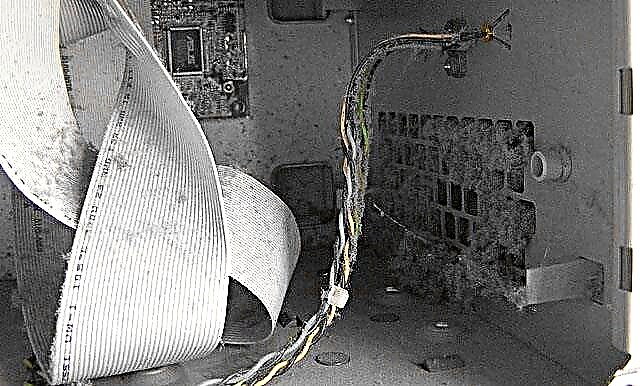
کیس کی خالی دھات یا پلاسٹک کی دیواروں پر ، آپ کو خاک کی ایک پرت بھی مل جائے گی۔ آپ اسے صاف کرنے کے لئے ایک رومال استعمال کرسکتے ہیں۔ چیسس پر بندرگاہوں کے ساتھ ساتھ خود بھی بندرگاہوں کے لئے گرل اور سلاٹوں پر بھی دھیان دیں۔
صفائی کے بعد ، ہٹائے گئے تمام اجزاء کو ان کی جگہ پر واپس کریں اور انہیں دوبارہ مربوط کریں جیسا کہ وہ تھے۔ آپ تاروں کو ترتیب دینے کے لئے پلاسٹک کے کلیمپ استعمال کرسکتے ہیں۔
تکمیل کے بعد ، آپ کو ایک ایسا کمپیوٹر حاصل کرنا چاہئے جو بالکل نئے کی طرح اندر نظر آتا ہے۔ اعلی امکان کے امکانات کے ساتھ ، اس سے آپ کے شور کی پریشانی کو حل کرنے میں مدد ملے گی۔
کمپیوٹر حیرت زدہ رہتا ہے
شور کی ایک اور عام وجہ کمپن سے آنے والی آواز ہے۔ اس معاملے میں ، آپ عام طور پر ایک لرزتی ہوئی آواز سنتے ہیں اور آپ اس مسئلے اور کمپیوٹر کے خود ہی جیسے سسٹم یونٹ کی دیواریں ، ویڈیو کارڈ ، بجلی کی فراہمی ، ڈسکوں کو پڑھنے کے ل. ڈرائیوز اور ہارڈ ڈرائیوز کو مضبوطی سے طے کرتے ہوئے اس مسئلے کو حل کرسکتے ہیں۔ ایک ہی بولٹ نہیں ، جیسا کہ اکثر سامنا ہوتا ہے ، بلکہ بڑھتے ہوئے سوراخوں کی تعداد کے مطابق ایک مکمل سیٹ۔
نیز ، عجیب و غریب آوازیں کولر کی وجہ سے ہوسکتی ہیں جس میں روغن کی ضرورت ہوتی ہے۔ عام طور پر کولر فین بیئرنگ کو جدا کرنے اور چکنا کرنے کا طریقہ ، آپ ذیل میں آراگرام میں دیکھ سکتے ہیں۔ تاہم ، نئے کولنگ سسٹم میں پنکھے کا ڈیزائن مختلف ہوسکتا ہے اور یہ دستی کام نہیں کرے گی۔

کولر کی صفائی کا سرکٹ
ہارڈ ڈرائیو کریکنگ کر رہی ہے
ٹھیک ہے ، آخری اور انتہائی ناگوار علامت ہارڈ ڈرائیو کی عجیب آواز ہے۔ اگر پہلے وہ خاموش تھا ، لیکن اب اس نے ہنگامہ کرنا شروع کیا ، اور اس کے علاوہ آپ کبھی کبھی اسے کلک کرتے ہوئے بھی سنا کرتے ہو ، اور پھر کوئی چیز کمزوری سے ، تیز رفتار کو حاصل کرنے لگے گی - میں آپ کو مایوس کرسکتا ہوں ، اس مسئلے کو حل کرنے کا بہترین طریقہ ابھی ابھی جانا ہے۔ ایک نئی ہارڈ ڈرائیو اس وقت تک جب تک کہ آپ اہم ڈیٹا سے محروم ہوجائیں ، تب سے ان کی بازیابی میں ایک نئے ایچ ڈی ڈی سے زیادہ لاگت آئے گی۔
تاہم ، وہاں ایک انتباہ موجود ہے: اگر بیان کردہ علامات ظاہر ہوجائیں ، لیکن جب آپ کمپیوٹر کو آن کرتے ہو اور آف کرتے ہیں تو وہ عجیب و غریب چیزوں کے ساتھ ہوتا ہے (یہ پہلی بار نہیں چلتا ہے ، جب آپ اسے پاور آؤٹ لیٹ میں پلگ کرتے ہیں تو) خود بخود ہوجاتا ہے ، پھر اس بات کا امکان موجود ہے کہ ہارڈ ڈرائیو سے سب کچھ ٹھیک ہے۔ (اگرچہ آخر میں اس کو خراب کیا جاسکتا ہے) ، اور اس کی وجہ بجلی کی فراہمی کے یونٹ - ناکافی بجلی یا بجلی کی فراہمی میں بتدریج ناکامی کا مسئلہ ہے۔
میری رائے میں ، اس نے شور کمپیوٹر سے متعلق ہر چیز کا تذکرہ کیا۔ اگر آپ کچھ بھول گئے ہیں ، تبصرے میں نوٹ کریں ، اضافی مفید معلومات کبھی تکلیف نہیں دیں گی۔











